Déplacer des machines virtuelles Azure à instance unique d'une zone de disponibilité régionale à une zone cible zonale
Cet article explique comment déplacer des machines virtuelles (VM) Azure à instance unique d'une configuration régionale à une configuration zonale dans la même région Azure.
Important
Le déplacement régional vers la zone de la configuration des machines virtuelles à instance unique est actuellement disponible en préversion publique.
Prérequis
Assurez-vous des points suivants avant de commencer :
Prise en charge des régions de zone de disponibilité : vérifiez que les régions vers lesquelles vous souhaitez passer sont prises en charge par les Zones de disponibilité Azure. Découvrez-en plus sur les régions prises en charge.
Disponibilité de la référence SKU de machine virtuelle : la disponibilité des tailles de machine virtuelle ou des références SKU peut différer en fonction de la région et de la zone. Veillez à planifier l’utilisation des Zones de disponibilité Azure. En savoir plus sur les références SKU de machine virtuelle disponibles pour chaque région et zone Azure.
Autorisations d’abonnement : veillez à disposer d’un accès Propriétaire sur l’abonnement contenant les machines virtuelles que vous souhaitez déplacer. La première fois que vous ajoutez une machine virtuelle à déplacer vers la configuration zonale, une identité managée affectée par le système (anciennement, MSI (identification de service géré)) approuvée par l’abonnement est nécessaire. Afin de créer l’identité et lui affecter le rôle demandé (Contributeur ou Administrateur de l’accès utilisateur dans l’abonnement source), le compte que vous utilisez pour ajouter des ressources a besoin des autorisations Propriétaire sur l’abonnement. Explorez en détail les rôles Azure.
Prise en charge de la machine virtuelle : assurez-vous que les machines virtuelles que vous souhaitez déplacer sont prises en charge. Plus d’informations Vérifiez les paramètres des machines virtuelles prises en charge.
Quota d’abonnement : l’abonnement doit disposer d’un quota suffisant pour créer la machine virtuelle et les ressources réseau associées dans la configuration zonale cible (dans la même région). Si le quota de l’abonnement n’est pas suffisant, vous devez demander des limites supplémentaires.
État d’intégrité de la machine virtuelle : les machines virtuelles que vous souhaitez déplacer doivent être dans un état sain avant de tenter le déplacement zonal. Vérifiez que tous les redémarrages en attente et les mises à jour obligatoires sont terminés.
Sélectionner et déplacer des machines virtuelles
Pour sélectionner les machines virtuelles que vous souhaitez déplacer de la configuration régionale à la configuration zonale au sein d'une même région, procédez comme suit :
Sélectionner les machines virtuelles
Pour sélectionner les machines virtuelles pour le déplacement, procédez comme suit :
Sur le Portail Microsoft Azure, sélectionnez la machine virtuelle. Dans ce tutoriel, nous utilisons DemoTestVM1 comme exemple.
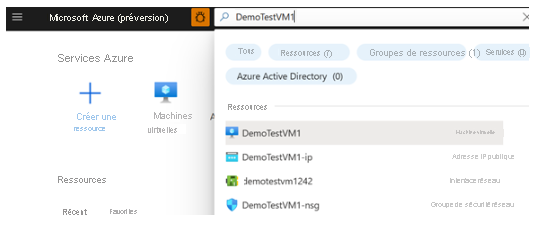
Dans le volet de ressources DemoTestVM1, sélectionnez Disponibilité + mise à l’échelle>modification.
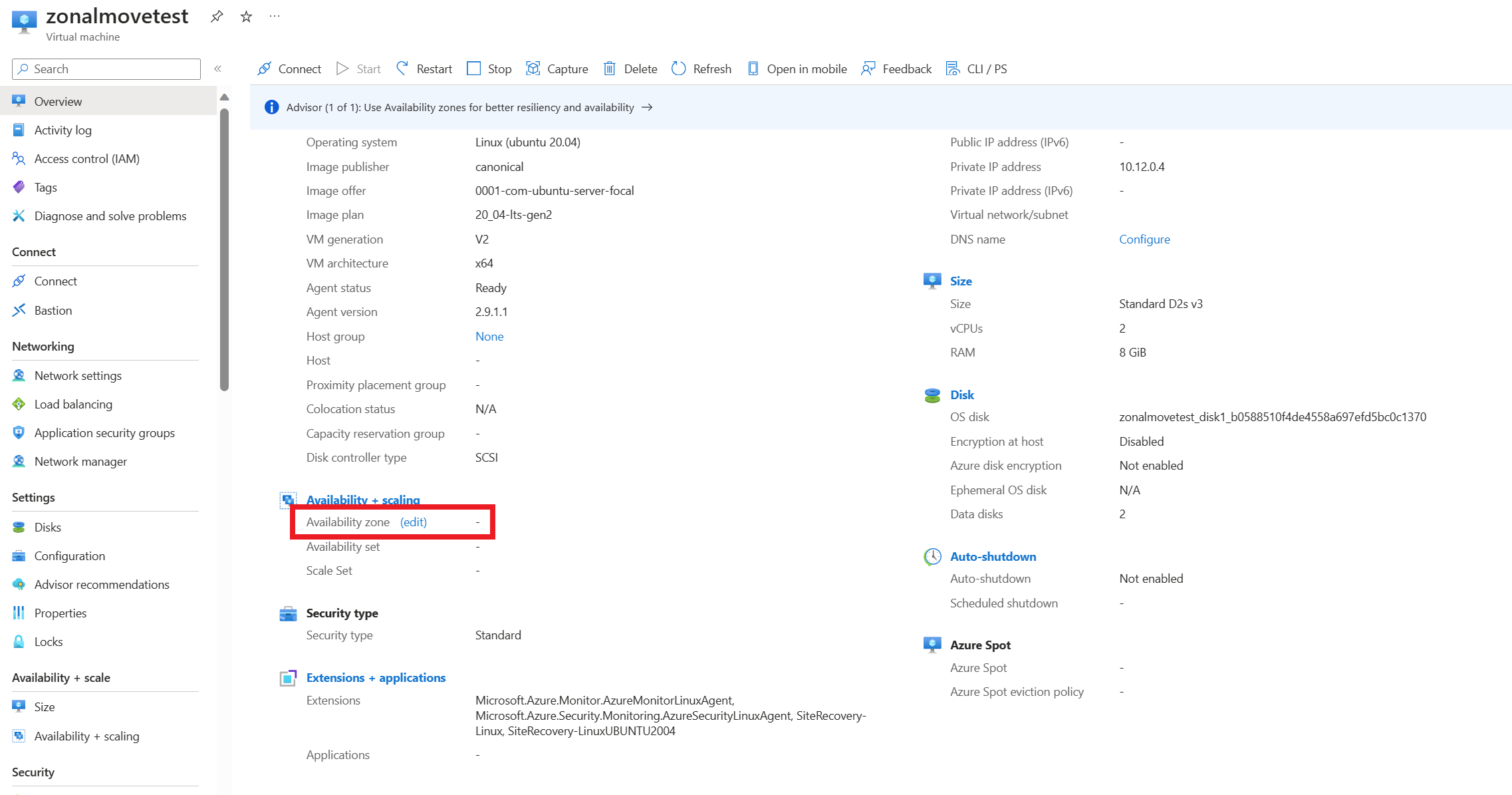
Sinon, dans le plan de vue d’ensemble de DemoTestVM1, vous pouvez sélectionner Disponibilité + mettre à l’échelle>Disponibilité + mise à l’échelle.
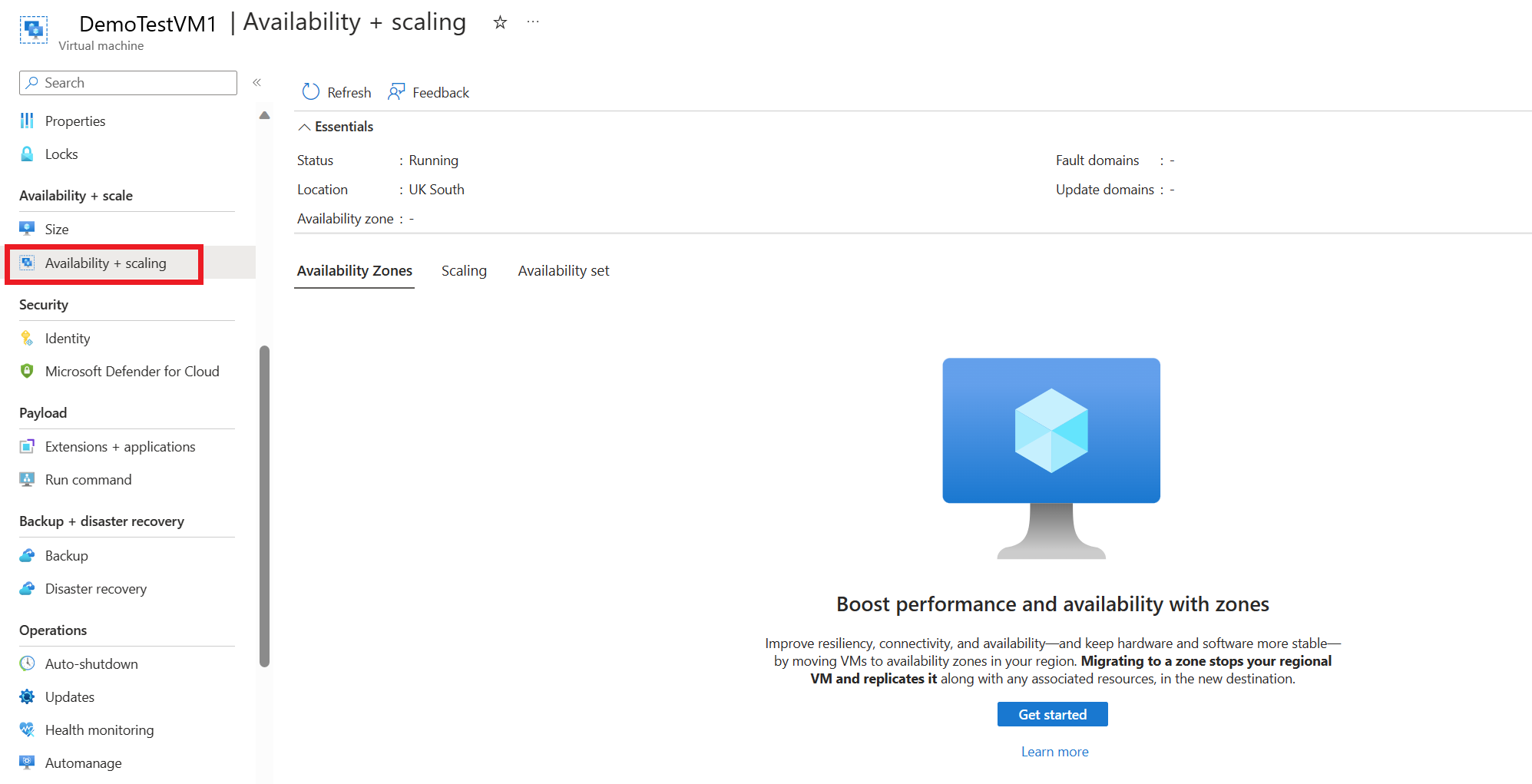
Sélectionnez les zones de disponibilité cibles
Pour sélectionner les zones de disponibilité cibles, procédez comme suit :
Sous Zone de disponibilité cible, sélectionnez les zones de disponibilité cibles souhaitées pour la machine virtuelle. Par exemple, Zone 1.
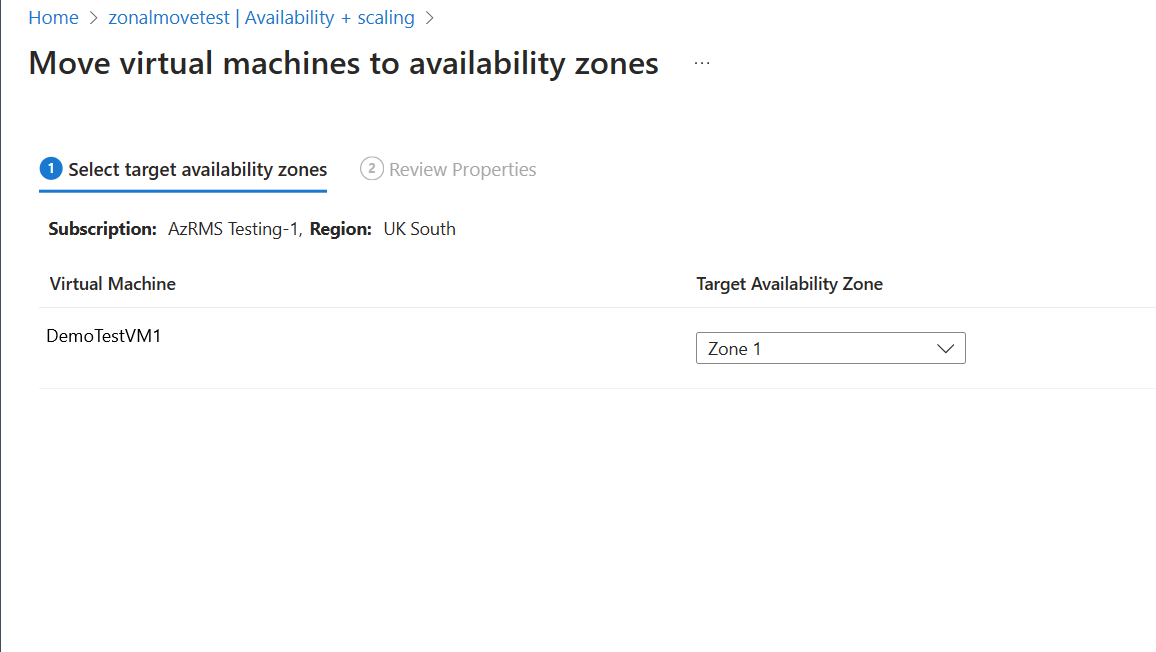
Important
Si vous sélectionnez une machine virtuelle non prise en charge à déplacer, la validation échoue. Dans ce cas, vous devez redémarrer le flux de travail avec la sélection correcte de la machine virtuelle. Pour en savoir plus sur le type de machines virtuelles non prises en charge, reportez-vous à la matrice de support.
Si Azure recommande d'optimiser la taille de la machine virtuelle, vous devez sélectionner la taille de machine virtuelle appropriée qui peut augmenter les chances de réussite du déploiement dans la zone sélectionnée. Vous pouvez également modifier la zone tout en conservant la même taille de machine virtuelle source.
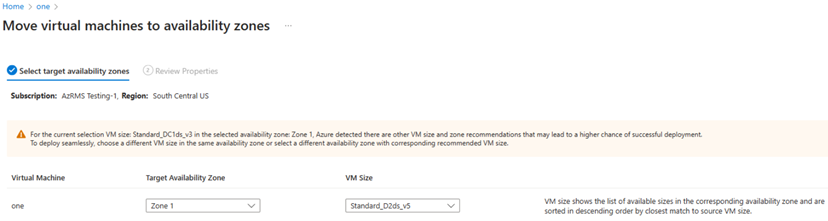
Sélectionnez l’instruction de consentement pour le processus d’identité managée affectée par le système, puis sélectionnez Suivant.
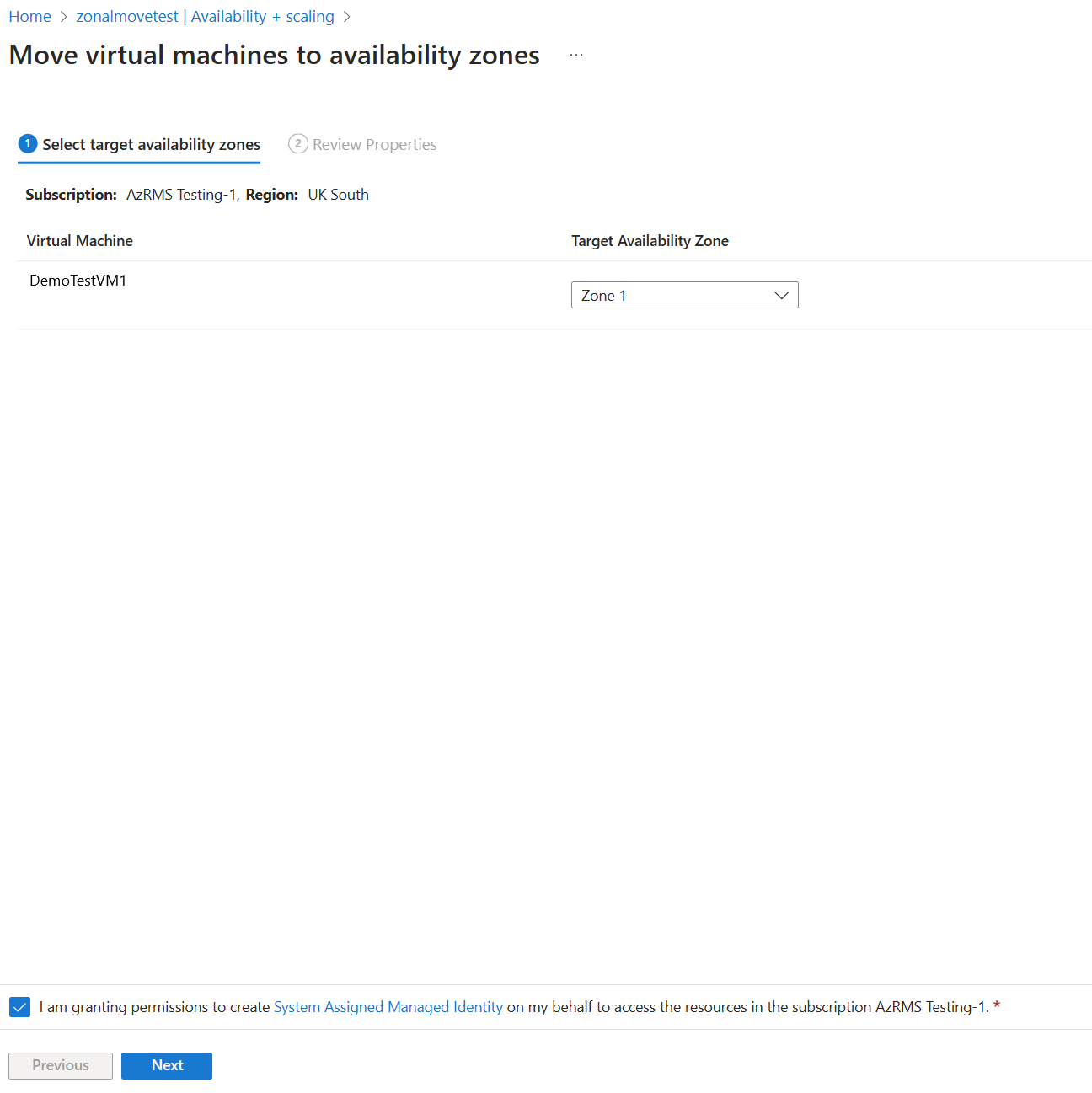
Le processus d’authentification MSI prend quelques minutes. Pendant ce temps, les mises à jour de la progression s’affichent à l’écran.
Examinez les propriétés de la machine virtuelle
Pour passer en revue les propriétés de la machine virtuelle avant de valider le déplacement, procédez comme suit :
Dans le volet Vérifier les propriétés, passez en revue les propriétés de la machine virtuelle.
Propriétés de machine virtuelle
Découvrez plus d’informations sur l’impact du déplacement sur les propriétés de la machine virtuelle.
Les propriétés de machine virtuelle source suivantes sont conservées dans la machine virtuelle zonale cible par défaut :
Propriété Description nom de la machine virtuelle Par défaut, le nom de la machine virtuelle source est conservé dans la machine virtuelle zonale cible. Réseau virtuel Par défaut, le réseau virtuel source est conservé et la machine virtuelle zonale cible est créée dans le même réseau virtuel. Vous pouvez également créer un réseau virtuel ou choisir un réseau virtuel existant à partir de la configuration zonale cible. Subnet Par défaut, le sous-réseau source est conservé et la machine virtuelle zonale cible est créée dans le même sous-réseau. Vous pouvez créer un sous-réseau ou en choisir un existant à partir de la configuration zonale cible. Groupe de sécurité réseau Le groupe de sécurité réseau source est conservé par défaut et les machines virtuelles zonales cibles sont créées dans le même groupe de sécurité réseau. Vous pouvez créer un groupe de sécurité réseau ou en choisir un existant à partir de la configuration zonale cible. Équilibreur de charge (SKU Standard) L’équilibre de charge de référence SKU standard prend en charge la configuration zonale cible et est conservé. Adresse IP publique (SKU Standard) Le PIP SKU standard prend en charge la configuration zonale cible et est conservé. Les propriétés de machine virtuelle source suivantes sont créées dans la machine virtuelle zonale cible par défaut :
Propriété Description Machine virtuelle Une copie de la machine virtuelle source est créée dans la configuration zonale cible. La machine virtuelle source est conservée intacte et arrêtée après le déplacement.
L’identifiant ARM de machine virtuelle source n’est pas conservé.Resource group Par défaut, un nouveau groupe de ressources est créé en tant que groupe de ressources source ne peut pas être utilisé. C'est parce que nous utilisons le même nom de machine virtuelle source dans la zone cible, il n'est pas possible d'avoir deux machines virtuelles identiques dans le même groupe de ressources.
Toutefois, vous pouvez déplacer la machine virtuelle vers un groupe de ressources existant dans la zone cible.Carte d’interface réseau Une nouvelle NIC est créée dans la configuration zonale cible. La NIC source est conservée intacte et arrêtée après le déplacement.
L’identifiant ARM de NIC source n’est pas conservé.Disques Les disques attachés à la machine virtuelle source sont recréés avec un nouveau nom de disque dans la configuration zonale cible et sont attachés à la machine virtuelle zonale nouvellement créée. Équilibreur de charge (SKU De base) L’équilibre de charge de référence SKU de base ne prend pas en charge la configuration zonale cible et n’est donc pas conservé.
Un nouvel équilibreur de charge de référence SKU Standard est créé par défaut.
Cependant, vous pouvez toujours modifier les propriétés de l'équilibreur de charge ou sélectionner un équilibreur de charge cible existant.Adresse IP publique (SKU de base) Les IP publiques SKU de base ne seront pas conservées après le transfert car elles ne prennent pas en charge les configurations zonales cibles.
Par défaut, une nouvelle adresse IP publique de référence SKU Standard est créée.
Cependant, vous pouvez toujours modifier les propriétés de l'adresse IP publique ou sélectionner une adresse IP publique cible existant.Passez en revue et corrigez s’il existe des erreurs.
Sélectionnez l’instruction de consentement en bas de la page avant de déplacer les ressources.
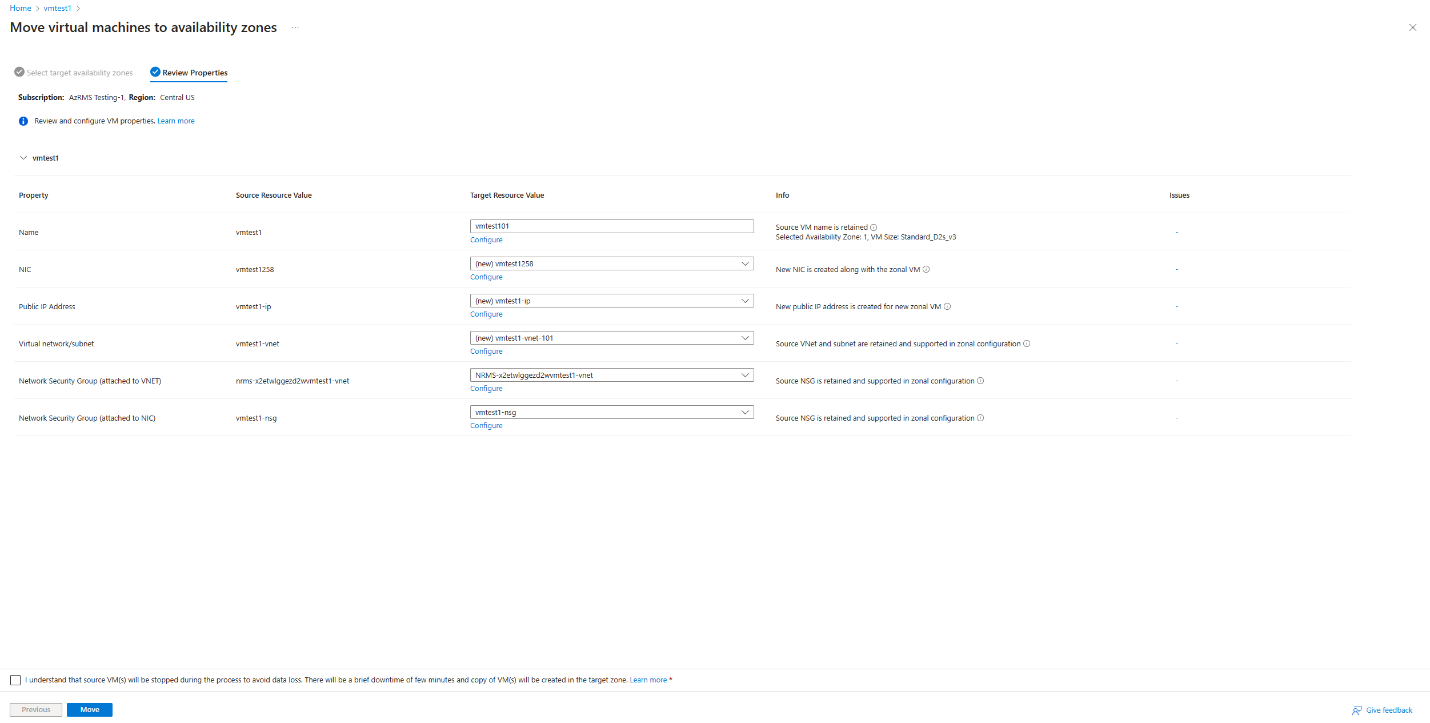
Déplacer les machines virtuelles
Sélectionnez Déplacer pour terminer le déplacement vers les zones de disponibilité.
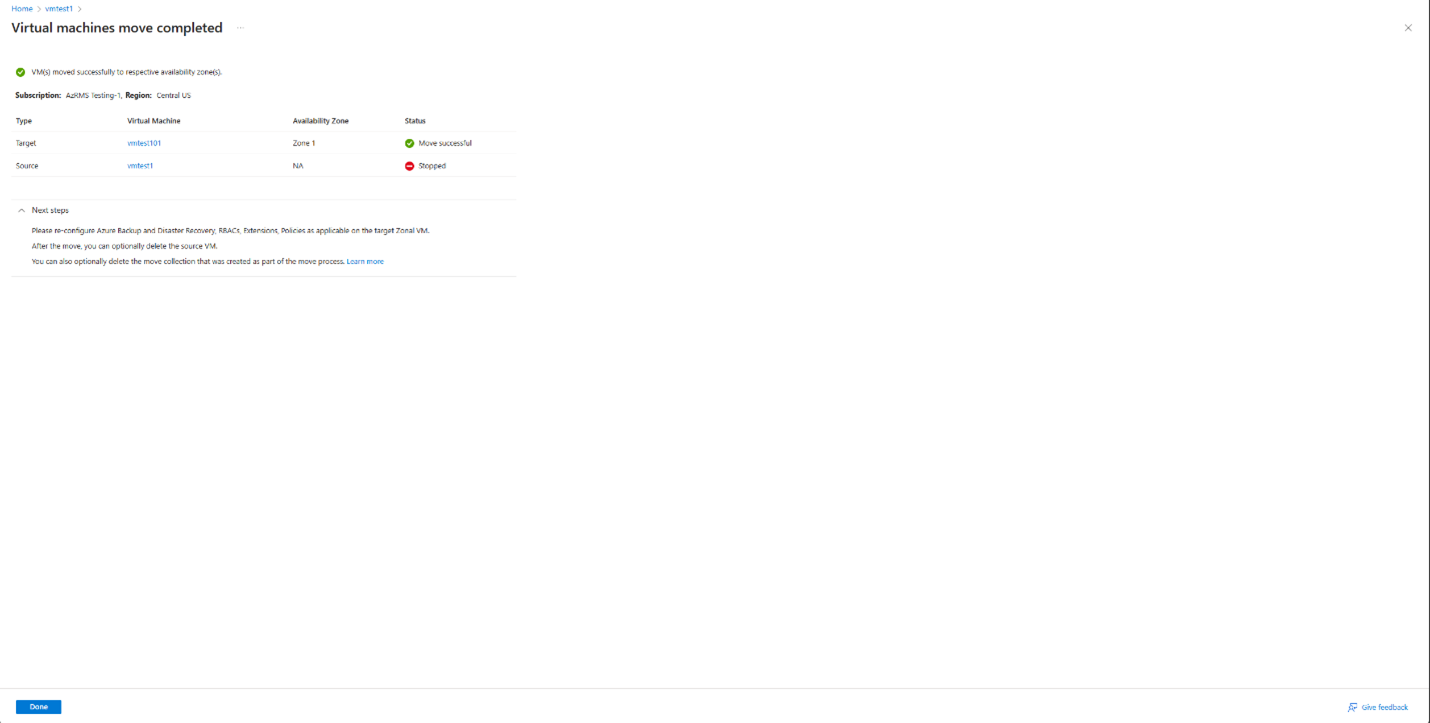
Pendant ce processus :
- La machine virtuelle source est donc arrêtée, il y a un bref temps d’arrêt.
- Une copie de la machine virtuelle source est créée dans la configuration de la zone cible et la nouvelle machine virtuelle est opérationnelle.
Configurer les paramètres après le déplacement
Passez en revue tous les paramètres de la machine virtuelle source et reconfigurez les extensions, les RBAC, les adresses IP publiques, les sauvegardes ou DR, etc. comme vous le souhaitez.
Supprimer une machine virtuelle source
La machine virtuelle source reste en mode arrêté une fois le déplacement terminé. Vous pouvez choisir de le supprimer ou de l’utiliser dans un autre but, en fonction de vos besoins.
Supprimer les ressources supplémentaires créées pour le déplacement
Après le déplacement, vous pouvez supprimer manuellement la collection de déplacement qui a été créée.
Pour supprimer manuellement la collection de déplacement effectuée, procédez comme suit :
- Vérifiez que vous pouvez afficher les ressources masquées lorsque la collection de déplacement est masquée par défaut.
- Sélectionnez le groupe de ressources de la collection de déplacement à l’aide de la chaîne de recherche ZonalMove-MC-RG-SourceRegion.
- Supprimer la collection de déplacement. Par exemple, ZonalMove-MC-RG-UKSouth.
Remarque
La collection de déplacement est masquée et doit être activée pour l’afficher.
Étapes suivantes
Découvrez comment déplacer des machines virtuelles Azure à instance unique de la configuration régionale vers la configuration zonale à l’aide de PowerShell ou de l’interface CLI.